怎样进入OpenWrt 安全恢复模式(WR2543N为例)
有时候,我们可能操作失误,无法进入LuCI网页界面管理恢复固件,这时就需要进入安全模式来恢复了
不同的路由器,进入安全模式的方法可能有所差别,本文系列适用于 TP-LINK WR2543N
安全模式是玩OpenWrt的救命仙丹。能熟练进入安全模式来恢复设置,是OpenWrt已经上手的一个标志
进入安全模式时,没有无线连接可用,所以我们要有线的方式登录OpenWrt。OpenWrt默认的IP地址是192.168.1.1,我们要设置电脑有线连接的IP地址类似于192.168.1.x, 其中x是2至255的数字
WR2543N无线路由器进入OpenWrt安全模式的方法:
-
用网线把路由器和电脑连接起来,设置电脑网卡的IPv4地址
以Ubuntu为例,点击桌面右上角连接符号,选择 Edit Connections, 再选择 Ethernet连接,点击 Edit 按钮,在弹出的窗口中选择 IPv4 Settings, Method选择Manual,Address栏点击Add,设置如下:
- Address: 192.168.1.97
- Netmask: 255.255.255.0
- Gateway: 192.168.1.1
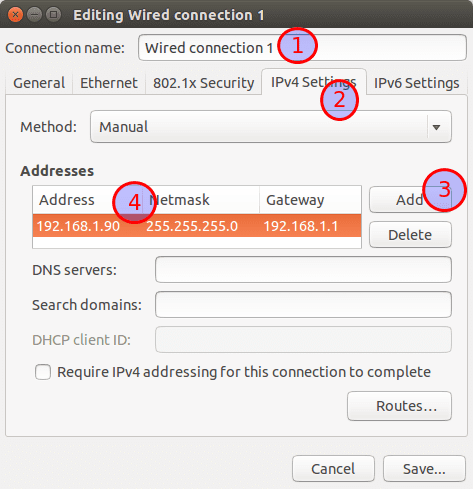
-
在Ubuntu运行命令:
sudo tcpdump -Ani eth0 port 4919 and udp -
重启路由器,当WR2543N的锁形指示灯刚一开始闪烁时,立即按路由器背面的wps按钮3次
-
Ubuntu命令行界面出现:
Please press button now to enter failsafe
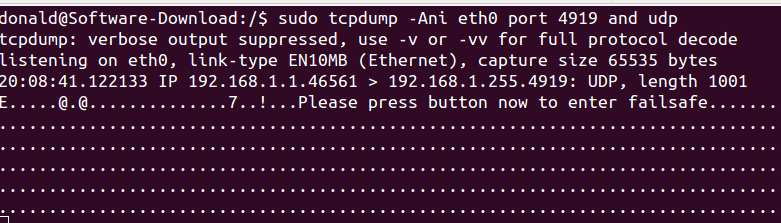
-
Ubuntu命令行执行(有时可以不需tcpdump直接telnet):
telnet 192.168.1.1这时就成功登录了OpenWrt,如下图:
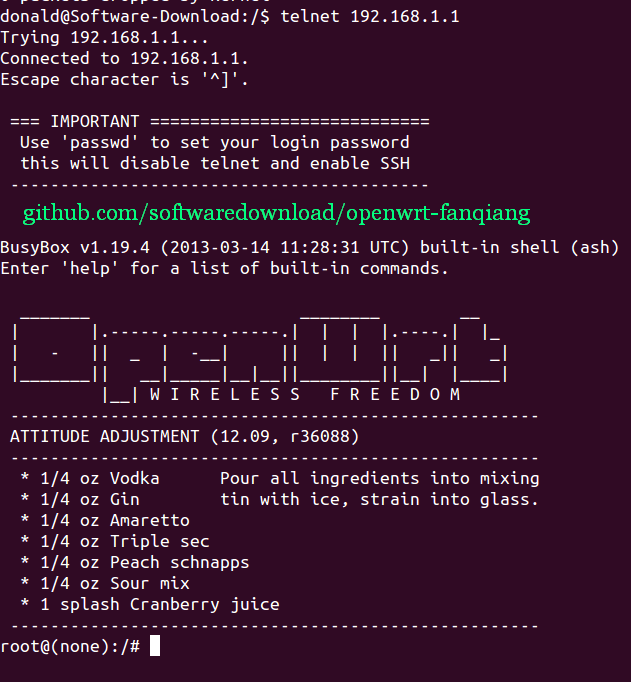
-
设置登录OpenWrt SSH登录密码:
passwd #输入密码 fanqiang如果出现:
passwd: /etc/passwd: Read-only file system passwd: can't update passwd file /etc/passwd就输入
mount_root再重新passwd设置管理员密码如下图:
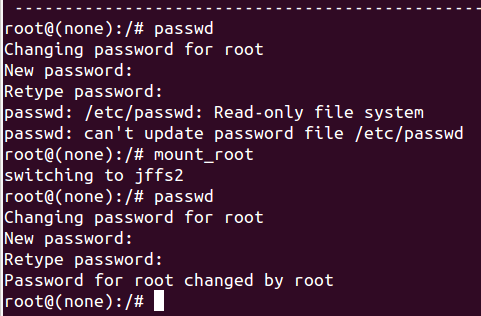
telnet登录路由器后,可以用vi命令修改设置
这时如果你试图用浏览器登录192.168.1.1进入管理界面的话,可能失败
重启路由器,路由器锁形指示灯先是慢闪,到变成常亮时,你又可以登录 192.168.1.1管理界面。一切恢复正常
相关资源: